INHOUDSOPGAWE
QR-kodes is geënkripteerde blokkies wat inhoud, skakels, gebeurtenisinligting en ander inligting kan insluit wat gebruikers wil sien. Jy kan QR-kode genereer met behulp van Excel. Die hoofdoel van hierdie artikel is om te demonstreer hoe om QR-kode in Excel te skep.
Laai oefenwerkboek af
Jy kan die oefenwerkboek aflaai wat in hierdie artikel gebruik word vanaf die aflaaiskakel hieronder.
Genereer QR-kode.xlsm
2 eenvoudige maniere om QR-kode in Excel te skep
In hierdie artikel , Ek sal twee metodes verduidelik waardeur jy QR-kode in Excel kan skep. Om hierdie metodes te verduidelik, het ek 'n datastel geneem wat die werfnaam en sy URL bevat wat die waarde vir ons QR-kode is.
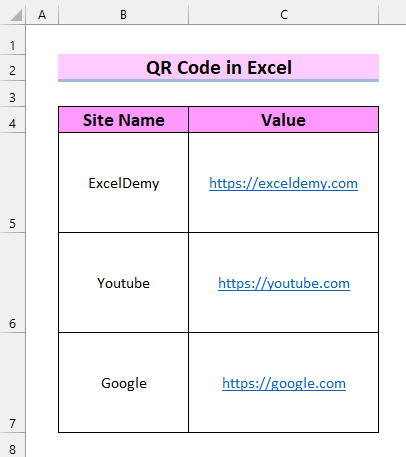
1. Gebruik Office-byvoegings om QR-kode in Excel te skep
In hierdie metode sal ek verduidelik hoe om QR-kode in Excel te skep deur gebruik te maak van Office-byvoegings .
Kom ons kyk stap vir stap hoe dit gedoen word.
Stappe:
- Om mee te begin, gaan na die Voeg in -oortjie.
- Kies daarna die Kry byvoegings -opsie uit die groep byvoegings .
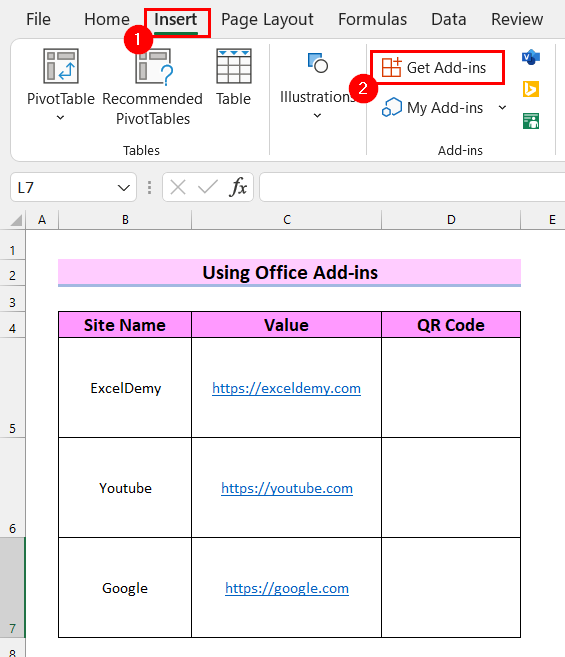
'n biblioteek sal op die skerm verskyn.
- Soek nou vir QR4Office . En jy sal die QR4Office kry.
- Klik dan op Voeg by om die QR4kantoor by jou <1 te voeg>Byvoegings .
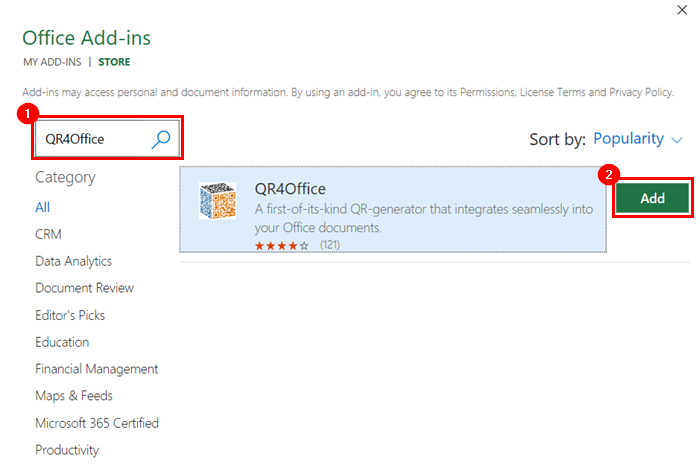
Nou sal dit jou wyslisensiebepalings en -beleid.
- Ten slotte, kies Gaan voort, en QR4Office sal geïnstalleer word.
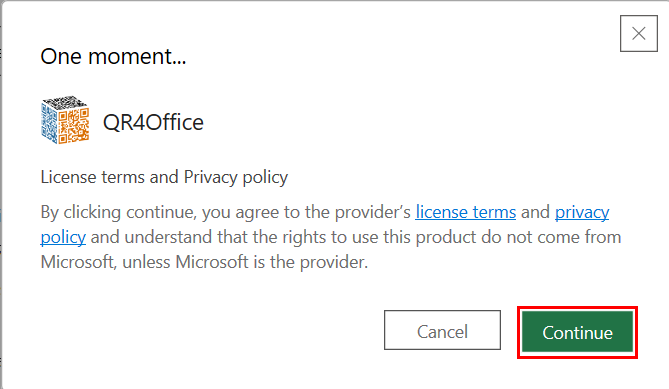
- Gaan nou weer na die Voeg in oortjie.
- Kies daarna My byvoegings .
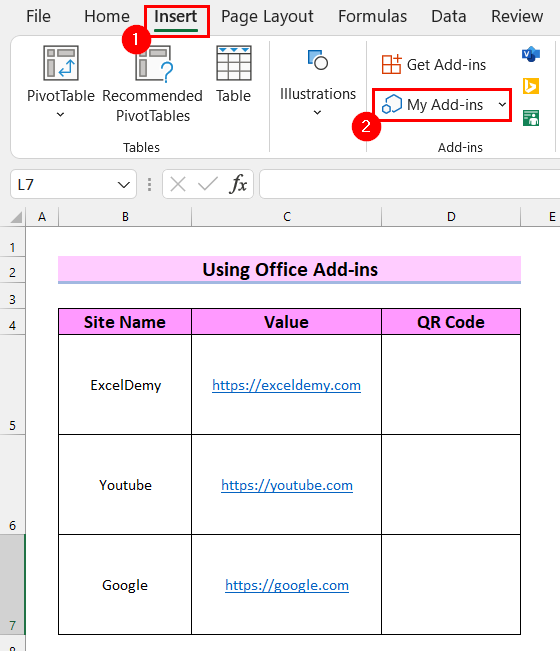
Dit sal jou lei na jou My Byvoegings biblioteek.
- Kies dan QR4Office .
- Klik uiteindelik op Voeg by .
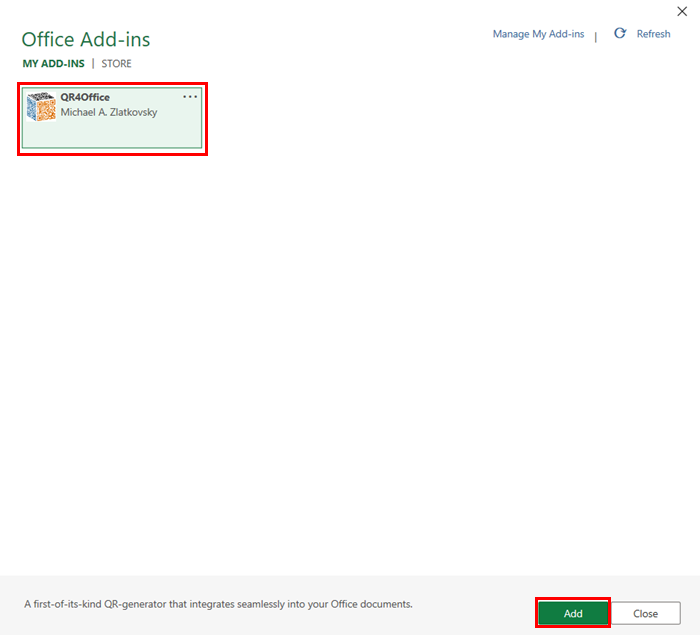
Nou sal jy sien dat QR4Office op die Excel-werkblad oopgemaak het. Jy kan teks of URL tik wat jy wil enkodeer . Jy kan ook die kleur, grootte en agtergrond van die QR-kode van hier af verander.
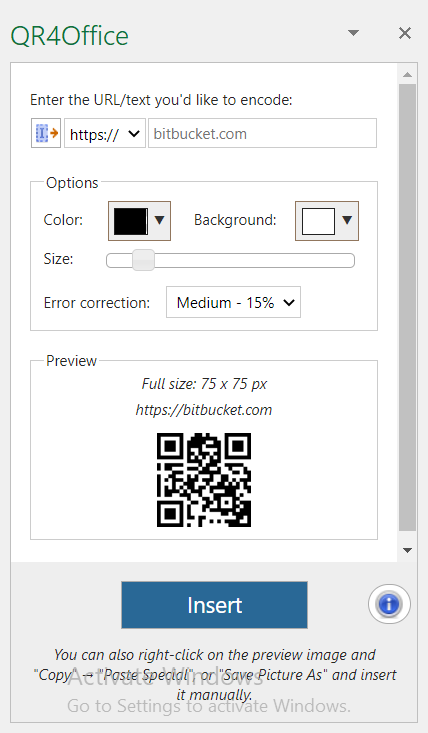
- Tik nou die in teks of URL wat jy wil enkodeer . Hier het ek die URL vir ExcelWIKI ingetik.
- Klik uiteindelik Voeg in om jou QR-kode te kry.
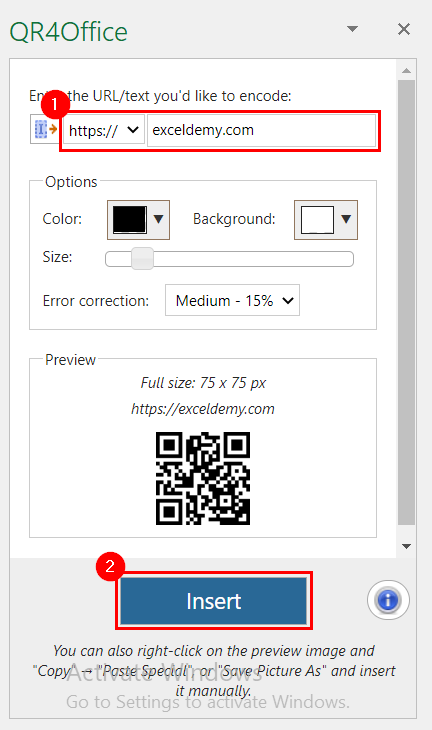
Nou, ek het die QR-kode vir my gewenste werf.
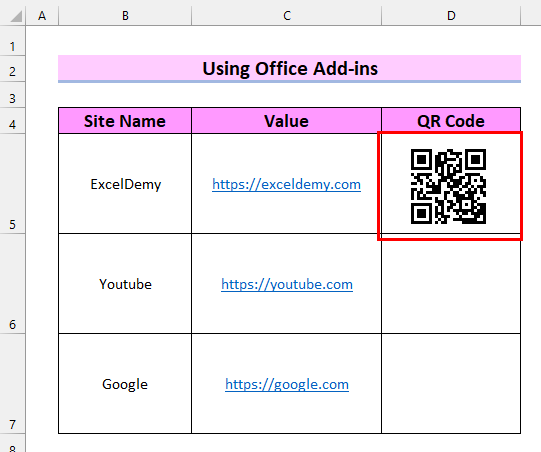
Deur dieselfde proses te volg, kan jy al die ander QR-kodes kry wat jy wil hê.
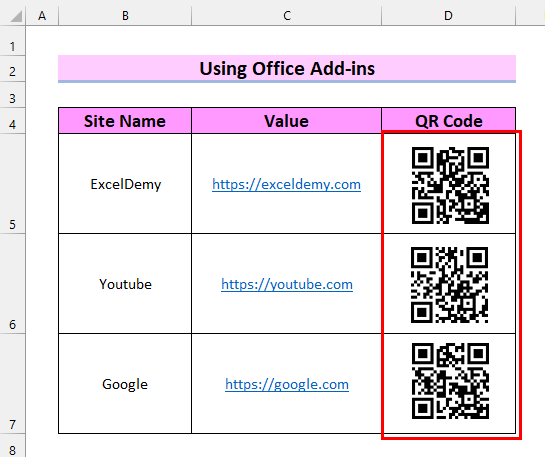
2. Skep gebruikergedefinieerde funksie om QR-kode in Excel te skep
In hierdie 2de metode sal ek verduidelik hoe om QR-kodes in Excel te skep deur gebruikergedefinieerde funksie te gebruik. Hiervoor sal ek VBA gebruik.
Kom ons kyk stap vir stap hoe dit gedoen word.
Stappe:
- Gaan eerstens na die Ontwikkelaar oortjie.
- Selekteer tweedens Visual Basic .
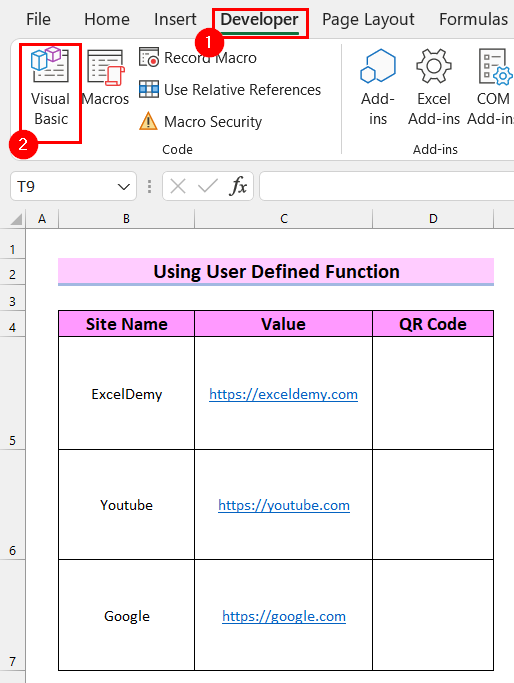
Nou,jy sal sien die Visual Basic -venster het oopgemaak.
- Gaan daarna na die Voeg in -oortjie .
- Kies nou die Module opsie.
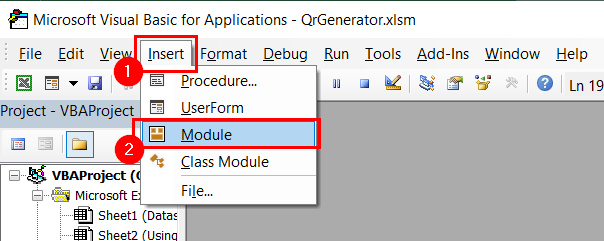
Jy sal 'n Module <2 sien> oopgemaak het. Tik in daardie Module die volgende kode in.
2029
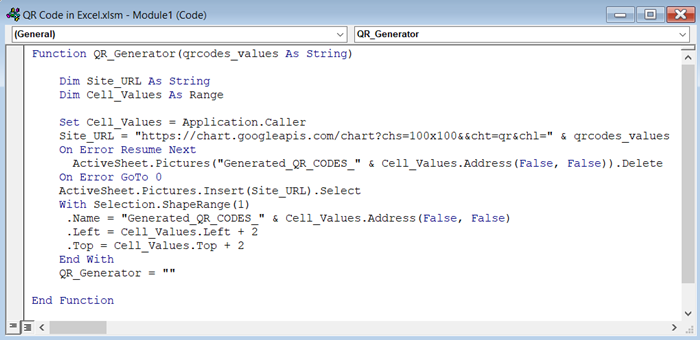
Kode-ontleding
- Hier het ek 'n Funksie met die naam QR_Generator geskep. Gebruik vervolgens qrcodes_values as String binne die funksie.
- Dan, verklaar Site_URL as String en Cell_Values as Reik .
- Gebruik vervolgens die Application.Caller in die Stel -eienskap om die makro
waar dit genoem sal word. - Daarna, gegee die URL -adres vir qr-kodes .
- I, ook gebruik On Error Resume Next om die fout te ignoreer.
- Het daarna die ActiveSheet.Pictures gebruik om die prentjie in die aktiewe blad te skep.
- Volgende, deur te gebruik die With-stelling verander die grootte van die qr-kodes .
Nou, Stoor die kode as Excel-makro-geaktiveer Werkboek en gaan terug na jou blad.
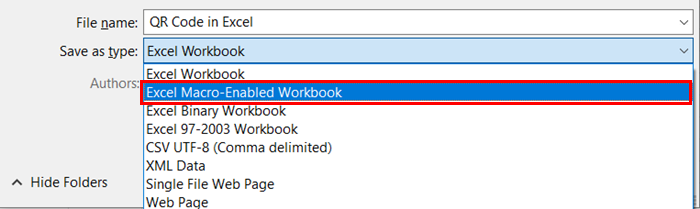
- Kies nou al die selle waar jy jou QR-kodes wil hê. Hier het ek selle D5 , D6 , en D7 geselekteer.
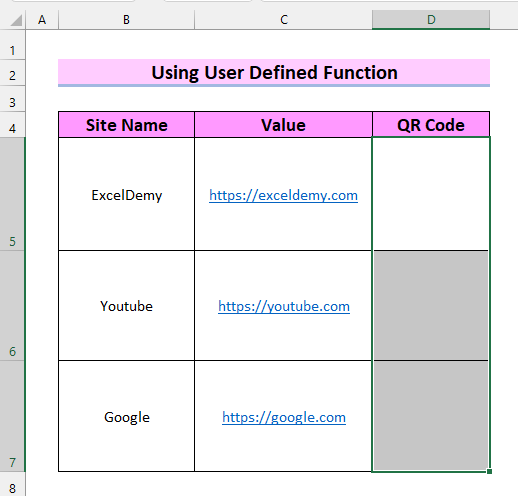
- Skryf daarna die volgende formule.
=QR_Generator(C5) Hier het ek die QR_Generator -funksie gebruik wat ek gedefinieer het deur die VBA -kode. Envir qrcodes_values het ek sel C5 gekies. Hierdie funksie sal vir ons die QR-kode vir die Waarde in sel C5 terugstuur.
- Laastens, druk CTRL+ ENTER en jy sal QR-kodes vir al die selle kry.
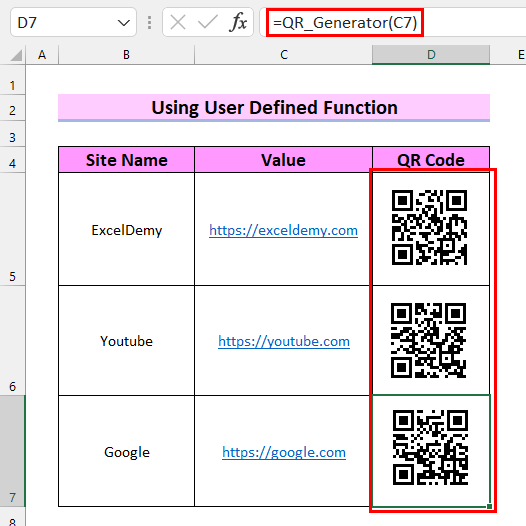
Lees meer: Excel VBA: Oopbron QR Code Generator
Dinge om te onthou
- Terwyl ek met die tweede metode gewerk het, moet daarop gelet word dat ek hier 'n oopbronskakel gebruik het. Dus, om hierdie funksie behoorlik te werk moet jy jou internet konneksie aanhou.
Oefenafdeling
Hier het ek 'n oefenblad voorsien vir jou om te oefen.
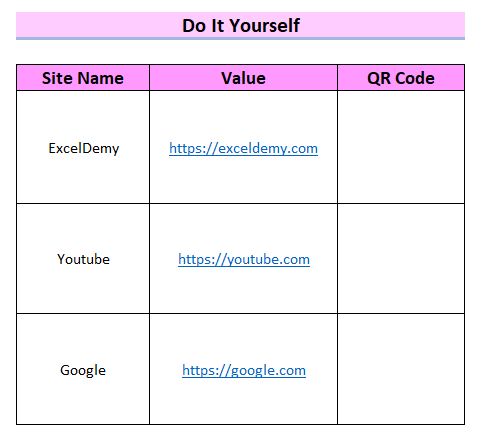
Gevolgtrekking
Om af te sluit, in hierdie artikel het ek probeer verduidelik hoe om QR-kodes in Excel te skep. Ek het 2 metodes gedek. Hoop dit was nuttig vir jou. Om meer artikels soos hierdie te kry, besoek ExcelWIKI . As jy enige vrae het, laat weet my asseblief in die kommentaarafdeling hieronder.

